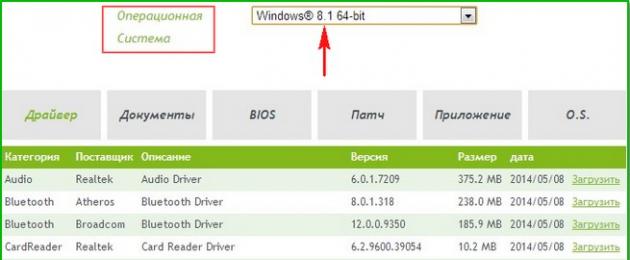Viimasel ajal on enamik sülearvuteid eelinstallitud Windows Vista Ja Windows 7. Paljud kasutajad hindasid uue operatsioonisüsteemi uuendusi, kuid mõned vajavad seda siiski töötamiseks Windows XP.
See materjal kirjeldab Windows XP installimise protseduuri mitte ainult Aceri, eMachinesi või Packard Belli, vaid ka teiste tootjate sülearvutitesse, olenemata sellest, milline operatsioonisüsteem seal varem oli. Kõiki küsimusi Windows XP installimise ja konfigureerimise kohta käsitletakse selles foorumi teemas: . Enne küsimist soovitan kasutada teemakohast otsingut.
Märkus. Windows Vista Business, Ultimate ja Windows 7 seotud väljaannete omanikud saavad Windows XP Professionalile tasuta üle minna. Loe selle võimaluse kohta lähemalt
Kui otsustate siiski installida Windows XP, lugege edasi.
Ettevalmistus paigaldamiseks
Nüüd on selge trend, et tootjad loovad selle asemel, et varustada sülearvuteid süsteemitaasteketastega, kõvakettale peidetud partitsioonid. See on tüüpiline mitte ainult Acerile, vaid ka paljudele teistele tootjatele. Eeldatakse, et kasutaja loob need ise spetsiaalsete utiliitide abil. Kuidas seda teha Aceri sülearvutite näitel, kirjeldatakse selles materjalis: . Kui teie sülearvutil pole CD/DVD-draivi, saate kasutada seda juhendit: . Lisateavet peidetud vaheseintest taastamise tehnoloogia kohta kirjeldatakse nendes materjalides: ja.
Märkus. Lisaks süsteemi taasteketastele on tungivalt soovitatav luua pilte peidetud partitsioonidest. Kuidas seda teha, kirjeldatakse selles materjalis:
Üks peamisi probleeme Windows XP installimisel on draiverid. Neid võib leida:
4) tootjate veebilehtedel.
Kui draiverid on juba alla laaditud, võite alustada distributsiooni ettevalmistamist.
Windows XP distributsiooni ettevalmistamine
Windows XP distributsioon ei sisalda draivereid Inteli ja AMD 7. ja vanemate seeriate SATA-kontrollerite jaoks. Selle tulemusena ei leita Windows XP installimisel ühtegi kõvaketast. Selle parandamiseks teeme seda ÜKS allpool kirjeldatud tegevus:
1) minge sülearvuti BIOS-i ja lülitage SATA-kontrolleri töörežiim AHCI-lt IDE-režiimile (nimed võivad olla erineva kujuga. Ühilduvusrežiim, Näiteks). Sel juhul peaks Windows XP installima edukalt. Seejärel integreerige SATA-kontrolleri draiverid juba installitud Windows XP-sse. Kuidas seda teha, kirjeldatakse selles artiklis: . Kui integreerimine on lõppenud, lülitame BIOS-is kõvaketta töörežiimi tagasi AHCI
2) integreerida draivereid SATA jaotusse koos Windows XP. Kuidas seda teha, kirjeldatakse selles materjalis: . SATA-draiverite integreerimist distributsiooni käsitletakse selles foorumi lõimes: . See on see variant, mida ma soovitan.
Märkus. Nüüd leiate suure hulga erinevaid Windows XP versioone koos integreeritud draiverite, hoolduspakettide ja muuga. Ma ei soovita kindlasti selliseid kooste kasutada. Praktika näitab, et enamik draiveritega seotud probleeme on seotud selliste sõlmede kasutamisega. Kõige sagedamini on probleeme heli- ja WiFi-adapteritega. Seetõttu soovitan kasutada Windows XP originaalversioone ilma "traditsiooniliste käsitööliste" integreeritud draiveriteta. Soovitatav on kasutada puhtaid Windowsi MSDN-i järge.
Kui teil on nVidia või AMD 6-seeria kiibistik, siis EI PEA ülalkirjeldatud toiminguid tegema. Windows XP installitakse niikuinii
Windows XP installimine
Windows XP installimine sülearvutisse ei erine selle installimisest tavalisse arvutisse. Väga oluline on mitte segi ajada kettaid, kuhu süsteem installida. Fakt on see, et XP installimisel on peidetud partitsioonid (loe nende kohta lähemalt siit:) nähtavad tavaliste partitsioonidena, kuhu saab installida XP.
OLE ETTEVAATLIK! ÄRGE INSTALLAGE WINDOWS XP VARJATUD PARTITSIOONILE!
Windows XP installimine mälupulgalt on keerulisem. Seda kirjeldatakse järgmistes juhendites: Windows XP installimine mälupulgalt või mälukaardilt ja Windows XP installimine mälupulgalt WinToFlashi abil.
Kõik küsimused Windows XP installimise kohta leiate sellest foorumi lõimest:
Kui süsteem on juba installitud, võite alustada draiverite installimist. Kuidas seda tehakse, kirjeldatakse üksikasjalikult juhendis: . Kui teil on probleeme draiverite installimise ja otsimisega, vaadake seda foorumi teemat: .
Naaske Windows Vista või Windows 7 juurde
Kui soovite uuesti tehasesse tagasi minna Windows Vista või Windows 7 kõigi programmide ja draiveritega, siis tuleb esmalt taastada MBR (nagu siin kirjeldatud:), seejärel kopeerida kogu oluline teave kettalt C: kuna taastamisel KÕIK teave draivilt C: ON KUSTUTATUD! Teave draivilt D: jääb puutumata.
Kui kogu teave on kopeeritud, võite alustada taastamist. Kõigepealt peate taaskäivitama ja kui ilmub valge ekraan koos kirjaga Acer peate samal ajal vajutama ALT Ja F10. See ei ole tõsiasi, et teie taastumine algab esimest korda, peate harjutama :) Kui see ei õnnestu, peate minema BIOS-i ja kontrollima, kas funktsioon on lubatud eRecovery.
Märkus: automaatse taastamise funktsiooni kasutamiseks ALT+F10 abil on peidetud PQService'i partitsiooni ja algse MBR olemasolu KOHUSTUSLIK!
Kui teil pole peidetud jaotist PQService, kuid on olemas taastekettad Tehase vaikeseade siis on neilt üsna lihtne käivitada... ja sõltumata peidetud partitsioonide olemasolust ja algsest MBR-ist, süsteem taastatakse.
Kui protsess on juba alanud, siis poole tunni või tunni pärast on sülearvutil süsteem täielikult taastatud, nagu ka pärast ostu :) Ja kui midagi ei õnnestu, küsige vastavasse lõime.
Selle tehnoloogia alternatiivina võite kaaluda kiiret süsteemi taastamise meetodit, mida kirjeldatakse selles artiklis: /
Kui teil pole peidetud partitsioone ega kettaid, kuid soovite omada litsentsitud Vistat või Windows 7-t, lugege neid materjale: Windows Vista installimine ja.
Kuidas installida Windows 7 Aceri sülearvutisse UEFI BIOS-iga! Tere sõbrad, üks mu sõber ostis ilma operatsioonisüsteemita sülearvuti Acer Aspire ES1-511. Sülearvuti on odav ja pole mõeldud mängudeks, vaid ainult töötamiseks.
Sülearvuti Acer ES1-511 BIOS on ühine kõigi UEFI elementidega Aceri sülearvutite jaoks koos kõigi sellest tulenevate tagajärgedega ja mu sõber ei saanud Windows 7 sellesse installida. Olles sellel teemal kaks nädalavahetust veetnud, helistas ta mulle esmaspäeval ja palus, et ma talle operatsioonisüsteemi installiksin.

Kuidas installida Windows 7 Aceri sülearvutisse
Mu sõber elab linnast väljas ja sinna jõudmine võttis kaua aega ning siis oleks ta koer mind peaaegu ära söönud.

Siis võtame oma sülearvuti karbist välja,

Ühendame sellega oma käivitatava USB-mälupulga. Ühendame mälupulga USB 2.0 porti, kuna Windows 7 ei toeta USB 3.0 (pordid on tavaliselt sinised).


Lülitage sülearvuti sisse ja vajutage F2, sisenege BIOS-i ja minge kohe vahekaardile Peamine.

Peamine vahekaart
Võimaldame klahvi abil käivitamisel helistada sülearvuti alglaadimismenüüsse F12. Määrake F12 alglaadimismenüü valikuks Lubatud, seejärel minge vahekaardile Boot.

Alglaadimise vahekaart
Loomulikult ei sisalda see vahekaart meie Kingstoni installimälupulka, kuid see oleks olemas, kui teeksime sellest spetsiaalse UEFI-mälupulga. Määrake suvand Boot Mode väärtuseks Pärand

Nõustume hoiatusega. Okei


Klõpsake F10, seda tehes salvestame UEFI BIOS-i parameetrites tehtud muudatused ja taaskäivitame.

Klõpsake laadimisel F12(helista sülearvuti alglaadimismenüüsse)

ja palun, et meie Kingstoni alglaaditav mälupulk on olemas Alglaadimismenüü, valige see klaviatuuri noolte abil ja vajutage sisestusklahvi.

Märkus. Kui te ei saa mingil põhjusel klahvi abil sülearvuti alglaadimismenüüd avada F12, seejärel sisestage UEFI BIOS vahekaardil Boot ja kasutades klahve F6(tõstke üles) asetage mälupulk esimesse asendisse ja vajutage seejärel F10(salvestage seaded ja taaskäivitage),

Nagu ma juba märkisin, seisame pärast Windows 7 edukat installimist UEFI BIOS-iga Aceri sülearvutisse silmitsi draiveritega seotud probleemidega ja lahendame need edukalt.
Mida teha, kui Windows 8.1 on juba Acer Aspire ES1-511 sülearvutisse installitud, kuidas seda seejärel installidaWindows 7 sellel sülearvutil
Kui ekraanile ilmub teade "CD-lt või DVD-lt käivitamiseks vajutage suvalist klahvi", vajutage klaviatuuri suvalist klahvi, nõustudes sellega käivitama installikettalt.


Installige.

Nõustume lepingu tingimustega. Valige täielik installimine.

Sõbrad, Windows 7 installimiseks peate kustutama kõik olemasolevad partitsioonid oma GPT kõvakettalt ja installima Windows 7 otse jaotamata ruumi. Klõpsake nuppu "Disk Setup" ja kustutage kõik olemasolevad partitsioonid,

seejärel installige Windows 7 otse jaotamata ruumi.
Windows 7 teisendab installimise ajal kõvaketta automaatselt MBR-standardiks. Klõpsake nuppu Edasi.

Kui nupp Järgmine on passiivne või ilmneb tõrge (mis on ebatõenäoline), helistame käsureale, vajutame klaviatuuril Shift + F10 ja teisendame oma kõvaketta käsureal MBR-standardiks, kõik partitsioonid ja andmed. ka ketas kustutatakse.
Vajutage klaviatuuril Shift + F10. Sisestage käsureale käsud järjestikku:
kettaosaSeldis 0
puhas
teisendada mbr
väljuda
väljuda

Klõpsake nuppu Värskenda.

Siis langes minu valik MSI WIND U100 peale. Aeg läks, kuid seadet ei ilmunud kunagi müüki. Ilmselt ei tahtnud Tekhnosila (ametlik edasimüüja) uut toodet levitada ilma oma ladusid tühjendamata oma juuniormudelist U90, mida ta ei tahtnud võtta. Selle tulemusena osteti Acer Aspire One. Tegelikult ei jää see alla MSI tootele ja on palju kenam kui ASUS.
Netbook osteti eelinstallitud OS Linux Linupsiga, mille funktsionaalsus on äärmiselt piiratud. OS-i värskendamine oli ülioluline. Oleksin ise Ubuntu installinud, aga inimene küsis XP-d. Kuna see oli esimene kord, kui installisin OS-i mälupulgalt, siis oli lahenduseks see teema guugeldada.
Teema kohta on olnud palju teavet: "Windowsi installimine mälupulgalt", kuid kõik võrgus pakutavad meetodid on liiga töömahukad ja sageli ebaefektiivsed, nagu juhtub, kõigepealt üks või teine asi.
Hakkasin otsima päringut: "Aspire One XP" ja ühelt tormiliselt tulemuste lehelt leidsin huvitava lingi: Windows Xp installimine flashist Acer Aspire One'ile. Teema huvitas mind väga, selles kirjeldatud meetod oli üsna lihtne, laadige lihtsalt üks arhiiv alla ja tehke kõike samm-sammult. AGA! Ühes etapis andis protsess teada *.img-faili veast ja suri. Seejärel jälgisin artikli allikaid, sain aru, et artikkel oli ee-pisi.ru populaarse materjali kordustrükk ja autor ei lisanud peaaegu midagi oma +). Selle tulemusel leidsin sellelt saidilt suurepärase tööriista, mis ilma köhimiseta tegi minust buutiva USB-mälupulga, millega installisin Windowsi sellesse seadmesse edukalt.
Ma ei puudutanud jaotuskomplekti, installisin Windowsi sellisel kujul, nagu see on, seejärel installisin draiverid ja tegin vajalikud sätted.
Lõpptulemus on järgmine: kes otsib, see leiab! Ja teil õnnestub! Edu sulle ettevõtmistes ;)
Inimesed leiavad:
36 rada
Ma ei leia temas midagi ilusat. Kuid igal teel on koht, kus eksisteerida.
Tere! Kahjuks ma sellist probleemi ei kohanud ja pärast installimist tagastasin sülearvuti omanikule. Ehk saab selle ajaveebi autor aidata? : http://5an.kz/?n=229
Poisid! USB CD-ROMiga on kõik palju lihtsam!
Praegused küttepuud XP-s märkmeseadmetele tuleb alla laadida, mis polnud eriline probleem... isegi SP2 sai (mudelmärkus 110-AW)
Ja kui on praegune välklamp?
Jälje jättis Minya Aduvancheg | 30. juuni 2009
Oih! Artikkel on täpselt teemas! Olen midagi sellist juba ammu otsinud. Sain just hiljuti Espaer 150 koos 3. HRuni servopaketiga. Üks asi on halb. – Tõenäoliselt pole definitsiooni järgi tõrgeteta eelinstallitud OS-e:-(Varem arvasin, et Vista on kohmakalt installitud, aga pärast ülalkirjeldatud netbooki ostmist... Noh, ahjaa! Nüüd on peaasi, et olen lahendanud üks küsimus, kui tuleb süsteem ümber korraldada (tõenäosus on ca 70/30 ümberinstallimise kasuks) vähemalt mina tean, kuidas MORE SENKSi kruvida: kes teab - millal magama või talveunne (ootel/magamine), arvuti lülitab ekraani välja, aga unustab välja lülitada (kuradi unetus!) Seda juhtub tihti Jälgin, et küttepuud on originaalsed väikestest pehmetest, olen seda rohkem kui korra ümber paigutanud , aitab, aga mitte kauaks, kui kellelgi on ideid, siis olen rõõmus!
Ma tahan midagi sellist.
ja kõik läks minu jaoks nende juhiste järgi
Milline?
See installib süsteemi, kuid ei taha käivitada. mida teha?
Tee, tee ja tee veel kord. Ilmselt kaldusid nad kuskilt juhistest kõrvale.
Acer Aspire One A150 BGK - tegin kõike täpselt vastavalt juhistele, pärast failide kopeerimist ja taaskäivitamist, valides, millest käivitada (BIOS-is on see nii, nagu see oli: HDD, USB, LAN), märkisin mälupulga, valisin teine variant, kuid hal.dll kohta ilmnes viga. Mida ma ei teinud... Appi!
ACER Aspire ONE A150 BGK - tegin kõik täpselt vastavalt juhistele, kuid pärast teist taaskäivitamist annab hal.dll-iga vea. Valisin teise variandi, BIOS-is on kõik nagu oli, esimene kruvi. Vahet pole….
Kahjuks ei saa ma aidata, mul pole sellist allmärkust, ma ei eksperimenteeri sellega.
Probleem lahendati partitsiooni kustutamisega süsteemiprogrammidega.
Täname postitamise eest, võib-olla on see kellelegi kasulik. Võib-olla ka minu jaoks. Aitäh!
Jälje jättis wareznak | 12. november 2009
Aitäh, teie meetod aitas mind. UltraISO abil alglaadimissektorite tegemine osutus palju lihtsamaks.
kuni (24 Trace, mille jättis Vitalik | 9. september 2009) operatsioonisüsteem ei käivitu partitsioonist, kuhu see installiti (ilma välkmäluseadmeta), seega peate failis boot.ini muutma väärtust disk(1) kettale (0).
[...] acer aspire one paigaldab aknaid [...]
[...] acer aspire one installib Windows XP [...]
Selgitage installiprotsessi ajal kellelegi, ilmus viga 14
Jälitamine
Saate taastada Acer Aspire One sülearvuti Windows 7 (Vista, XP, Windows 8) operatsioonisüsteemi eelmisesse tööolekusse või täielikult tehaseseadetele.
Ainult viimane variant ei sobi kõigile, vaid ainult aceri sülearvutite omanikele, kes selle ostsid, millel on Windows 7 või mõni muu eelinstallitud.
Seejärel kirjutatakse taastepilt kõvakettal spetsiaalselt eraldi sektsiooni - see lähtestatakse vaikimisi.
Kui kogemata (ei tea) midagi sassi läheb, on parem kasutada esimest võimalust (teine kustutab kõik teie isiklikud failid: mängud, programmid, seaded).
Esimene võimalus on taastada operatsioonisüsteem aknad sisse sülearvuti Acer
Windowsi taastamiseks acer sülearvuti, ühendage kindlasti laadija. Seejärel lülitage see välja ja sisse.
Kui näete sülearvuti logo, vajutage kahte klahvi (samal ajal) Alt F10 (võib-olla mitu korda).
Käivitub utiliit "Windows Acer eRecovery Management" (BIOS-is peab olema lubatud ketast kettale (D2D) valik).
Kui küsitakse parooli, on standard: "000000", "AIM1R8", "00000000". Seejärel klõpsake real "Süsteemi täielik tehaseseadetele lähtestamine".
Jah, ma peaaegu unustasin, kasutajaandmete salvestamise ajal on võimalik taastada.

Teine süsteemi taastamise võimalus sülearvutis on acer aspire one windows
Sarnased artiklid
Seda taastevalikut saab kasutada ainult siis, kui teie sülearvuti saab endiselt käivitada.
Seejärel saate alustada tehaseseadete taastamist Acer eRecovery Juhtimine otse Windowsi operatsioonisüsteemist.
Selleks klõpsake nuppu Start, seejärel klõpsake allosas nuppu Kõik programmid ja klõpsake Acer eRecovery haldamist.


Seejärel klõpsake vasakul asuvat nuppu "Taasta". Seejärel saate valida, kas "taasta operatsioonisüsteem ja säilitab kasutajaandmed" või ilma selleta. Kõik edasised toimingud on sarnased esimese võimalusega.
Vahetult pärast seda võite vajutada F10 ja pärast taaskäivitamist Alt F10. Seejärel jätkub esimeses valikus kirjeldatud protsess. Edu.
163
Suur tänu, see aitas palju, jumal andis teile tervist ja loomingulist edu. Koos HH-ga. Kindral
Täname teid artikli eest
Netbooki ümberstruktureerimine on alanud. Päev laadib alla tarkvara Acer Configuration Manager F.... Kui kaua kulub taastumiseks? Mida teha?
Sarnased artiklid
veakood: 0xc000000f ja 0x3 (WimSetReferenceFile ei saa viitefaile installida) / kuidas neid parandada?
Veakood: 0xc000000f näitab registri tehnilisi probleeme.
Mõnikord saate käivitada turvarežiimi, seejärel saate ketast kontrollida sisseehitatud chkdsk-utiliidiga.
Kui see pole nii, saate seda kontrollida BIOS-i jaotises Diagnostika või käivitada LiveCD-lt.
Installige Windows XP vanasse ACERi sülearvutisse. Draiverite installimine.
Acer/ 1009-1009 Laadige alla DP.
installida Windows XP Pro Acer Aspire One D257 netbookil (10.1 Zoll)
installida Windows XP Pro sees Acer Aspire One D257 (10.1 Zoll) Netbook Sellesse programmi saate lisada kõik hõimud.
Saate registri taastada, kui seal on salvestuspunkte, kerige tagasi. Ainult siis, kui te ei käivita turvarežiimis, peate tagasipööramiseks kasutama distributsiooni (installiketast). Kui teil on aga distributsioon, saate lihtsalt uuesti installida tuuled, kui ei tööta, siis ketas lendas.
Suurem osa ülalkirjeldatust sõltub arvuti enda mudelist.
aitäh Frank. Mul on netbook acer AO 533-138kk.crom net.v bios kõik juhised. süsteem hakkas aeglustuma. Otsustasin teha täieliku tagasivõtmise. Alustasin OS-i installimist ja ei kirjutanud ühtegi seadet. Olin BIOS-is, vahetasin kettaid. Tulemus on sama. Aser eRekoveri saidil site.d2d ka. küsides disk.kuda see ei näita, kas keegi oskab aidata. ette tänades.
0x3 näitab, et süsteem ei leia taasteketast. Miks, ma ei tea, võib-olla olete selle kustutanud või rikkunud. Kui SD-d pole, saate installida Windowsi USB-draivilt. Proovige leida aeglustumise põhjused. Kontrollige viiruseid (Doctor Web), vaadake protsesse (tegumihalduris), tehke optimeerimine (sellisi programme on palju) jne, kuigi võimalikud on ka riistvaraprobleemid.
Jah, mul pole juhti
kuidas saada juhti?
Kui ei, aga vajate seda, siis lihtsalt laadige alla ja installige.
Aitäh, kõik töötasid hästi. Alles nüüd küsib sülearvuti alglaadimisel kasutajalt parooli, paroole pole määratud. Mida teha?
Aitäh! Kõik toimis. Edu!
Sarnased artiklid
Acer Configuration Manager F. sama asi, rippus siin seadetes ((o_O
Aitäh, AltF10 takso
Kui palju aega kulub prokuratuuril keskmiselt ja siis 2 30 ja 99 protsenti uuendamisest?
Frank, tänan hea nõuande eest!
Tehaseseadete taastamine oma võimaluste piires. Alles nüüd, pärast taaskäivitamist, hallatakse Acer eRecovery automaatselt...
Palun öelge mulle, mida ma valesti tegin. Ette tänades!
Yas pole sellega kokku puutunud. Siin on, mida teised on selle kohta kirjutanud:
Saan aru, et inimene üritas muuta süsteemivõtit näiteks Home Basicult Ultimateks, misjärel see olukord juhtus. Need. Selgub, et taastesüsteem tuvastas süsteemifailides kvalitatiivse/olulise muudatuse ja proovis käivitada taastamist, mis ebaõnnestus, kuna süsteem oli juba "uus". Sellest tulenevalt oleme sisenenud lõputusse tsüklisse... Seega pole tagasipööramise võimalust, sest me ei saa süsteemi käivitada, samuti ei saa me seda taastada. Seega on ainult üks väljapääs: süsteemi uuesti installimine vajalikust distributsioonist koos ketta taastamisega. Need. Süsteemi installimisel peate eemaldama taastepartitsiooni. Juhtum ei ole eelnevalt garanteeritud ja kui seadmega midagi juhtub, taastatakse teeninduskeskuses "native" süsteem. Kui te kohe vajalikke meetmeid ei võta, kaotate tõenäoliselt kõik andmed, mis teil sel hetkel on.
Teise võimalusena saate taastada algse süsteemi taaste-CD-lt. Niipalju kui ma mäletan, rakendab Acer neid alati oma sülearvutitele.
Näib, et taastepartitsioon on järsku muutunud aktiivseks ja käivitatavaks.
Sellele aitab kaasa ainult süsteemi puhas installimine koos taastepartitsiooni täieliku hävitamisega (kui see pole lahe). Sektsiooni varundamiseks saate kasutada ka spetsiaalset alglaadimisutiliiti.
Tänan teid väga kiire vastuse eest! Kahju, et veel ei saa (ja juba kurvastasin enda pärast, et kõik läks korda, sest see on esimene kord süsteemi taastada...)
OS on litsentsitud (seega ma ei taha seda parandada – sealsed tüübid installivad mingil hetkel uuesti piraatversiooni), aga ma ei mäleta, mis ketas kaasas oli (pole seda näinud aastast 2009) – ma pean vaatama.
Kas te ei pea enam BIOS-i muutma? Näiteks vahetada alglaadimiseks teisest asukohast (nt CD-ROM)?
Lugege oma nõuandeid Windowsi ja teiste installimise kohta – ja nende eest SUUR aitäh! Ma piinan seda (netbook) veel veidi))))
Parimate soovidega, Julia
BIOSis saab koormust muuta ainult siis, kui paned näiteks CD-ROMi, arvuti läheb kõigepealt kettale ja nähes, et seal pole midagi, keskendub kõvakettale ja seal on sul midagi valesti läinud. Ühesõnaga saab sama, mis oli ainult hilinemisega.
Saate seda teha erinevalt. Teil peaks olema allolev aktiveerimisvõti. Saate alla laadida algse Windowsi (ära hankige valet versiooni), täpselt nagu seda teete, kirjutage see plaadile või mälupulgale, installige see ja aktiveerige see oma võtmega.
Siin on kaks negatiivset külge. Esimene on teha kõik, mida vajate, vormindada kõik partitsioonid, see on kõik, mida mängimiseks vajate. Kolm - peate kõik konfigureerima, draiverite laadimise jms osas.
Saate taastada Acer Aspire One sülearvuti Windows 7 (vista, XP, Windows 8) operatsioonisüsteemi eelmisesse tööolekusse või täielikult tehaseseadetele.
Ainult viimane valik ei sobi kõigile, vaid ainult Aceri sülearvutite omanikele, kes ostsid selle eelinstallitud Windows 7 või mõne muuga.
Seejärel kirjutatakse taastepilt kõvakettal spetsiaalselt eraldi sektsiooni - see on vaikimisi peidetud.
Kui olete kogemata (teadmata) midagi sassi ajanud, on palju parem kasutada esimest võimalust (teine kustutab kõik teie isiklikud failid: mängud, programmid, seaded).
Esimene võimalus on taastada Windowsi operatsioonisüsteem Aceri sülearvutis
Windowsi taastamiseks Aceri sülearvutis ühendage kindlasti laadija. Seejärel lülitage see välja ja sisse.
Kui näete sülearvuti logo, vajutage kahte klahvi (samaaegselt) Alt + F10 (saate seda teha mitu korda).
Käivitub Windows Acer eRecovery Management taastamise utiliit (BIOS-is peab olema lubatud ketast kettale (D2D) valik).
Kui teilt küsitakse parooli, on siin standardsed paroolid: "000000", "AIM1R8", "00000000". Järgmisena klõpsake real "süsteemi tehaseseadete täielik taastamine".
Jah, ma peaaegu unustasin, kasutajaandmete salvestamise ajal on ka taastamise võimalus.
Aceri netbookis võtab see aega umbes 15 minutit. Kinnitage, klõpsates "OK". Arvuti taaskäivitub ja
Teine süsteemi taastamise võimalus acer aspire one windowsi sülearvutil
Seda taastevalikut saab kasutada ainult siis, kui teie sülearvuti saab endiselt käivitada.
Seejärel saate alustada Acer eRecovery Managementi tehaseseadete taastamist otse töötavast Windowsi operatsioonisüsteemist.
Selleks klõpsake allosas "kõik programmid" ja klõpsake real "Acer eRecovery Management".

Pärast seda klõpsake vasakul küljel nuppu "Taasta". Järgmisena saate valida "taasta operatsioonisüsteem ja salvesta kasutajaandmed" või ilma nendeta. Kõik edasised toimingud on sarnased esimese võimalusega.
Kui "töö ei tööta", nagu juba eespool kirjutatud, sisestage "BIOS" ja vahekaardil "Põhi" lubage suvand "D2D taastamine" - määrake positsiooniks "Lubatud".
Vahetult pärast seda võite vajutada F10 ja pärast taaskäivitamist Alt + F10. Seejärel järgneb esimeses valikus kirjeldatud protsess. Edu.
- Kokkupuutel 0
- Google+ 0
- Okei 0
- Facebook 0